Для работы с программными модулями используются:
Все эти карточки открываются из таблицы элементов справочника .
Карточка редактирования открывается по команде и позволяет изменить атрибуты одного или нескольких программных модулей.
Если в таблице был выделен один элемент, то открывается карточка редактирования . В карточке выводятся панели «Свойства» , «Доступ» , «Закрытые параметры» , «Параметры» , «Требуемые модули» , «Подключающие модули» , «Информация о программном модуле» , «Экранные формы» , «Поддерживаемая функциональность» , «Роли используемых устройств» , «Типы форматов» , «Состояния» и «Типы настраиваемых значений» .
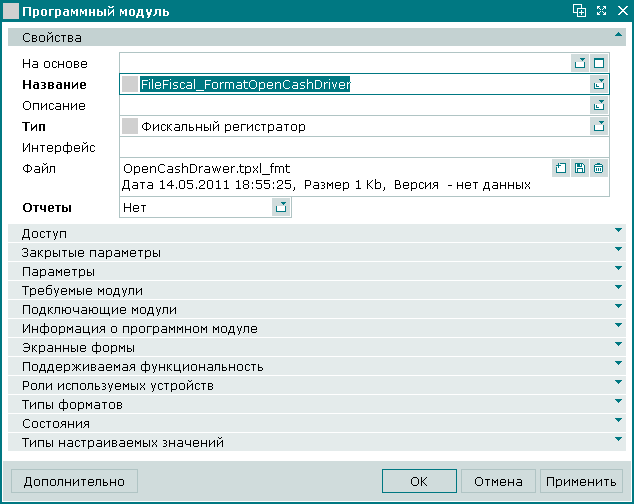
На панели «Свойства» выводятся поля:
«На основе» – программный модуль, атрибуты которого унаследованы данным модулем.
Заполняется только для тех программных модулей, которые создаются на основе уже существующих программных модулей.
«Название» – название программного модуля. Поле обязательно для заполнения.
«Описание» – краткое текстовое описание программного модуля.
В этом поле можно сохранить любую дополнительную информацию.
«Тип» – тип программного модуля. Поле обязательно для заполнения.
Выбор производится из фиксированного списка типов модулей, заданного разработчиком:
«Весы»,
«Дисплей покупателя»,
«Клавиатура»,
«Коммутатор»,
«Пейджер»,
«Принтер»,
«Считыватель магнитных карт»,
«Устройство авторизации банковских карт»,
«Устройство авторизации постоянных клиентов»,
«Устройство управления электропитанием».
«Фискальный регистратор»,
«Интерфейс» – интерфейс, поддерживаемый программным модулем.
Указывается в виде глобального уникального идентификатора (GUID), соответствующего конкретной реализации в файле какого-либо интерфейса.
При ручном вводе GUID интерфейса возле поля в карточке выводится дополнительный значок, пока не будет введен корректный GUID интерфейса.
При попытке сохранения неправильно указанного GUID выводится сообщение об ошибке.
«Файл» – комбинированное поле, в котором описаны атрибуты файла, в котором хранится программный модуль: имя файла, дата создания, размер и версия.
Номер версии указывается только для исполняемых файлов, то есть файлов с расширением .EXE или .DLL.
«Отчеты» – признак возможности вызова отчета из программного модуля. Поле обязательно для заполнения.
Выбор значений производится из фиксированного списка: «Да» или «Нет».
Если в поле выбрано значение «Да», программный модуль можно указывать в спецификации программных модулей отчета.
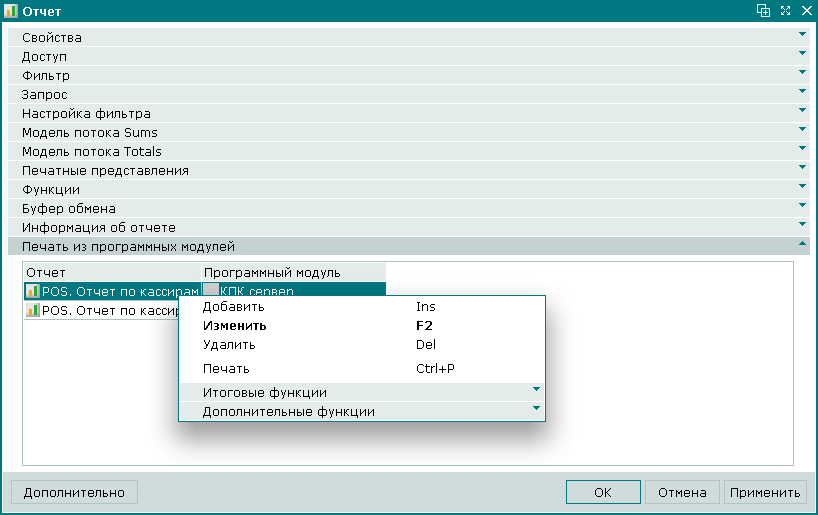
Нажатие на кнопку подтверждает сохранение данных. Нажатие на кнопку подтверждает сохранение данных без закрытия карточки. Нажатие на кнопку закрывает карточку без сохранения данных.
Если программный модуль поддерживает функциональность клавиатуры, то в карточке редактирования выводится дополнительная панель «Дизайн клавиатуры» .
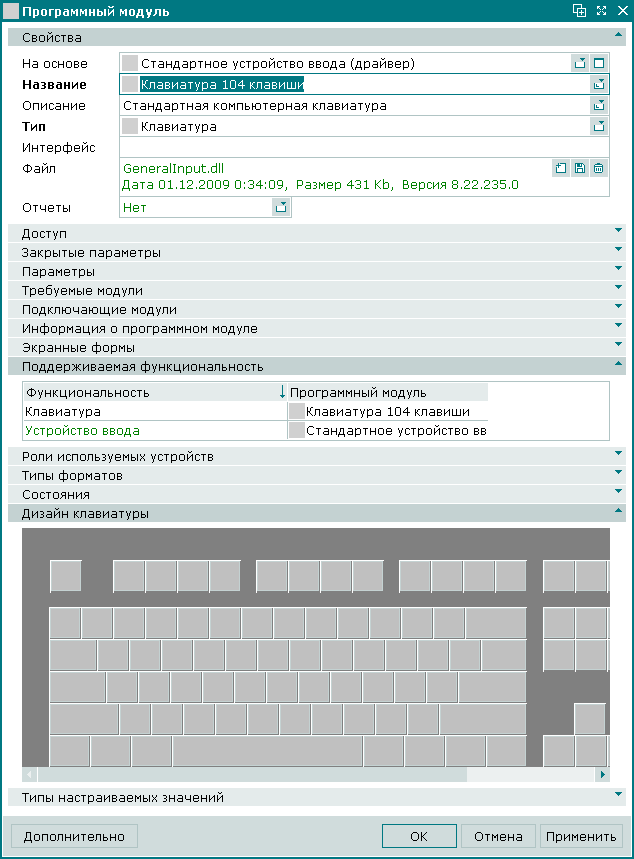
Рисунок 14.103. Карточка редактирования программного модуля, поддерживающего функциональность клавиатуры
Карточка редактирования нескольких программных модулей открывается, если в таблице были выбраны две или более записи. Название карточки редактирования изменяется на .
В карточке редактирования нескольких программных модулей выводятся только панель выбранных элементов и панель «Свойства» .
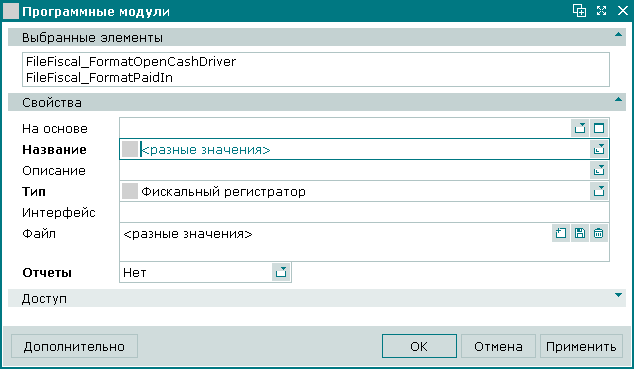
Назначение панелей, полей и правила их заполнения аналогичны карточке .
Карточка добавления позволяет внести в справочник один или несколько новых программных модулей.
Карточка добавления открывается по командам или или при добавлении единственного элемента справочника из буфера обмена.
Поля карточки добавления открытой по команде или при вставке программного модуля из буфера обмена заполнены значениями выбранного программного модуля или программного модуля из буфера обмена.

Назначение панелей, полей и правила их заполнения аналогичны карточке .
Карточка добавления открывается при добавлении нескольких элементов справочника из буфера обмена. Дополнительно в карточке выводится панель со программных модулей из буфера обмена.
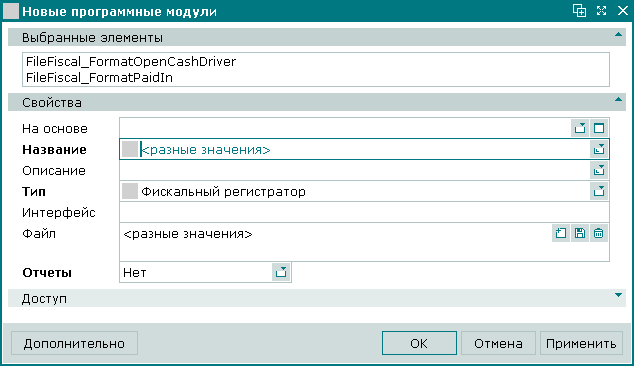
Назначение панелей и полей, правила их заполнения аналогичны карточке .
Р№ Tillypad 2008-2012